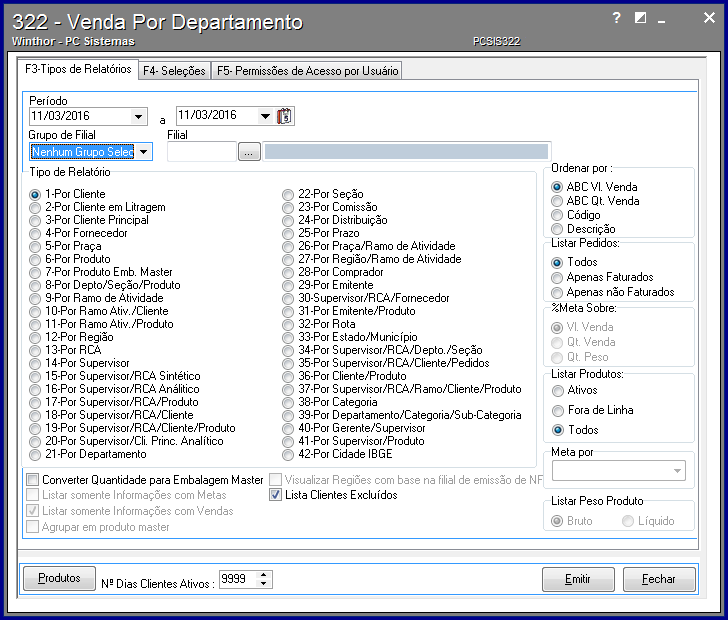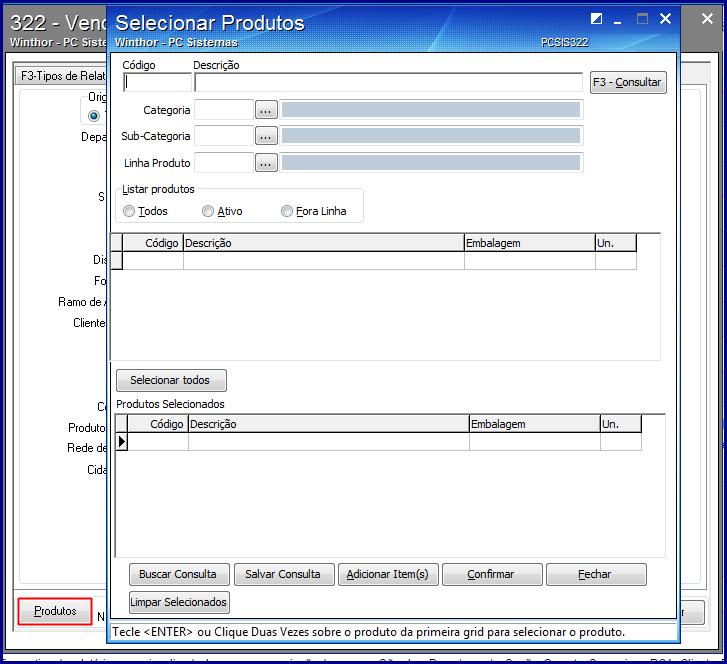Venda por Departamento - 322
Visão Geral do Programa
A rotina 322 tem como objetivo visualizar e realizar a emissão de relatórios de venda, no qual o usuário determina o tipo de relatório a ser emitido, a visualização das metas estabelecidas pela empresa, os produtos a serem listados, a organização das informações e o período de pesquisa dos dados. Também permite ao usuário visualizar as permissões de acesso aos dados concedidos pela empresa para a utilização e a emissão de relatórios das vendas realizadas.
A emissão dos relatórios de venda será feita ocasionalmente pelo usuário, a fim de facilitar a verificação completa das vendas realizadas pela empresa sem a dedução das devoluções e independente do faturamento ou não das vendas.
Objetivo da tela: | Visualizar e realizar a emissão de relatórios de venda. |
Principais Campos e Parâmetros:
Campo: | Descrição |
Aba F3 - Tipos de Relatórios | |
1 - Por Cliente | Quando marcada, será emitido relatório com a listagem de todos os clientes e seus respectivos valores de compras na empresa e habilitará a opção Converter Quantidade para Embalagem Master. Segue exemplo de relatório: As colunas destacadas acima exibem as seguintes informações:
|
| 2 - Por Cliente em Litragem | Quando marcada, será realizada a emissão do relatório de todos os clientes de venda por litragem, tendo os valores especificados. |
| 3 - Por Cliente Principal | Quando marcada, será realizada a emissão do relatório de vendas somente dos clientes principais e seus respectivos dados. |
| 4 - Por Fornecedor | Quando marcada, será emitido relatório de venda de todos os fornecedores cadastrados na rotina 202 – Cadastrar Fornecedor e os respectivos dados de venda. Habilita as opções Listar somente Informações com Metas, Listar somente Informações com Vendas, Listar Fornecedor Principal e as caixas Meta por e Listar Peso Produto. Segue exemplo de relatório:
As colunas destacadas acima exibem as seguintes informações:
|
| 5 - Por Praça | Quando marcada, será emitido relatório de venda por praça, conforme cadastro na rotina 572 – Cadastrar Praça, habilitando a opção Converter Quantidade para Embalagem Máster. |
| 6 - Por Produto | Quando marcada, será emitido relatório com a relação de todos os produtos vendidos e seus respectivos valores, habilitando as opções Converter Quantidade para Embalagem Máster, Agrupa por Produto Principal e a caixa Listar Peso Produto. |
| 7 - Por Prod. Embalagem Master | Quando marcada, será emitido relatório com todos os produtos vendidos por embalagem máster, habilitando a opção Agrupar em produto máster e a caixa Listar Peso Produto. |
| 8 - Por Depto / Seção / Produto | Quando marcado será emitido relatório de venda dos produtos separados por departamento e em seguida por seção. Será habilitada a opção Converter Quantidade para Embalagem Máster e a caixa Listar Peso Produto. |
| 9 - Por Ramo de Atividade | Quando marcada será emitido relatório de venda por ramo de atividade com a descrição de todos os clientes que compraram no(s) ramo(s) apresentado(s). A Quantidade de Clientes Positivados terá uma distinção e não podemos comparar com a opção 10 - Por Ramo de Ativ./ Cliente. Será habilitada a opção Converter Quantidade para Embalagem Master. |
| 10 - Por Ramo de Ativ./ Cliente | Quando marcada, será emitido relatório de venda por ramo de atividade com a descrição de todos os clientes que compraram no(s) ramo(s) apresentado(s) . A Quantidade Clientes Positivados contará todas as vendas no período. Será habilitada a opção Converter Quantidade para Embalagem Master. |
| 11 - Por Ramo de Ativ./ Produto | Quando marcada será emitido relatório de venda por ramo de atividade com a descrição de todos os produtos que integram o(s) ramo(s) apresentado(s). Será habilitada a opção Listar Peso Produto. |
| 12 - Por Região | Quando marcada, será emitido relatório de venda por região conforme cadastro na rotina 519 – Cadastrar Região, será exibida apenas a região, habilitando as opções Converter Quantidade para Embalagem Máster e Visualizar Regiões com base na filial de emissão de NF. |
| 13 - Por RCA | Quando marcada, será emitido relatório com os dados de vendas dos produtos apresentados por taxa de comissão gerada, conforme cadastro nas rotinas 517 - Cadastrar RCA e 203 - Cadastrar Produto, habilitando a opção Listar Peso Produto. Conforme opção selecionada no parâmetro 2273 - Tipo de avaliação para comissões de RCA da rotina 132 - Parâmetros da Presidência. |
| 14 - Por Supervisor | Quando marcada, será emitido relatório de venda dos Supervisores cadastrados na rotina 516 – Cadastrar Supervisor e os respectivos dados de venda. Habilita as opções Converter Quantidade para Embalagem Máster, Listar somente Informações com Metas, Listar somente Informações com Vendas e a caixa Meta por. |
| 15 - Por Supervisor/RCA Sintético | Quando marcada, será emitido relatório de venda por supervisor com os valores de venda dos seus respectivos RCA´s, habilitando a opção Converter Quantidade para Embalagem Máster e a opção Listar Peso Produto. |
| 16 - Por Supervisor/RCA Analítico | Quando marcada, será emitido relatório por supervisor com as vendas de seus respectivos RCA´s apresentadas por departamentos, habilitando as opções Converter Quantidade para Embalagem Máster, Listar somente Informações com Metas, Listar somente Informações com Vendas e as opções Meta por e Listar Peso Produto. |
| 17 - Por Supervisor/RCA/Prodduto | Quando marcada, será emitido relatório de venda por supervisor com a listagem de todos os produtos vendidos por cada RCA´s, habilitando as opções Converter Quantidade para Embalagem Máster, Listar somente Informações com Metas, Listar somente Informações com Vendas, Visualizar Regiões com base na filial de emissão de NF e as opções Meta por e Listar Peso Produto. |
| 18 - Por Supervisor/RCA/Cliente | Quando marcada, será realizada a emissão do relatório de venda por supervisor e em seguida RCA com todos os clientes e seus respectivos dados de venda, habilitando a caixa Listar Peso Produto. |
| 19 - Por Supervisor/RCA/Cliente/Produto | Quando marcada, será emitido relatório de venda por supervisores, RCA´s e clientes com a listagem dos produtos e os dados referente as vendas, e o ramo de atividade do cliente habilitando as opções Converter Quantidade para Embalagem Máster, Agrupa por Produto Principal e a opção Listar Peso Produto. |
| 20 - Por Supervisor/Cli. Princ. Analítico | Quando marcada, será emitido relatório de venda por supervisor e em seguida pelos clientes principais com informações das vendas realizadas para estes, habilitando a opção Meta por. |
| 21 - Por Departamento | Quando marcada, será emitido relatório de venda com todos os departamentos cadastrados na rotina 513 – Cadastrar Departamento e os respectivos dados de venda. Habilita as opções Converter Quantidade para Embalagem Máster, Listar somente Informações com Metas, Listar somente Informações com Vendas e as opções Meta por e Listar Peso Produto. |
| 22 - Por Seção | Quando marcada, será emitido relatório de todas as seções cadastradas na rotina 571 - Cadastrar Seção e seus respectivos produtos com todos os dados de venda habilitando as opções Converter Quantidade para Embalagem Máster, Listar somente Informações com Metas, Listar somente Informações com Vendas e as opções % Meta Sobre, Meta por e Listar Peso Produto. |
| 23 - Por Comissão | Quando marcada, será emitido relatório com os dados de vendas dos produtos apresentados por taxa de comissão gerada, conforme cadastro nas rotinas 517 - Cadastrar RCA e 203 - Cadastrar Produto, habilitando a opção Listar Peso Produto. |
| 24 - Por Distribuição | Quando marcada, será emitido relatório com os dados de vendas por distribuição conforme cadastro na rotina 555 - Cadastrar Distribuição vinculada ao RCA e Fornecedor. |
| 25 - Por Prazo | Quando marcada, será emitido relatório de vendas por planos de pagamento determinados pela empresa e os valores gerados nas vendas. |
| 26 - Por Praça/Ramo de Atividade | Quando marcada, será emitido relatório das vendas realizadas por ramos de atividade divididos por praças, habilitando a opção Converter Quantidade para Embalagem Máster e a caixa Listar Peso Produto. |
| 27 - Por Região/Ramo de Atividade | Quando marcada, será emitido relatório das vendas realizadas por região e em seguida ramos de atividade, habilitando a opção Visualizar Regiões com base na filial de emissão de NF e a caixa Listar Peso Produto. |
| 28 - Por Comprador | Quando marcada, será realizada a emissão do relatório com a listagem dos compradores e seus respectivos dados de venda, habilitando as opções Meta por e Listar Peso Produto. |
| 29 - Por Emitente | Quando marcada, serão apresentados os dados de venda por emitente, ou seja, do usuário que digitou o pedido. |
| 30 - Supervisor/RCA/Fornecedor | Quando marcada, será emitido relatório de venda de todos os supervisores e em seguida RCA`s com seus respectivos fornecedores e dados de venda habilitando as opções Listar somente Informações com Metas, Listar somente Informações com Vendas, Listar Fornecedor Principal e as caixas Meta por e Listar Peso Produto. Segue exemplo de relatório: As colunas destacadas acima exibem as seguintes informações:
|
| 31 - Por Emitente/Produto | Quando marcada, será emitido relatório das vendas agrupadas por emitente e produto. |
| 32 - Por Rota | Quando marcada, será emitido relatório de venda por rota, conforme cadastro na rotina 520 – Cadastrar Rota, habilitando a caixa Listar Peso Bruto. |
| 33 - Por Estado/Município | Quando marcada, será emitido relatório de venda por Estado e em seguida por seus respectivos municípios, habilitando a opção Converter Quantidade para Embalagem Máster e a caixa Listar Peso Produto. |
| 34 - Por Supervisor/RCA/Depto./Seção | Quando marcada, será emitido relatório de venda por supervisor tendo como sequência RCA e departamento com os valores apresentados por seção, habilitando a opção Converter Quantidade para Embalagem Máster e as caixas % Meta Sobre, Meta por e Listar Peso Produto. |
| 35 - Por Supervisor/RCA/Cliente/Pedidos | Quando marcada, será emitido relatório de venda por supervisor tendo como sequência RCA e cliente com os seus respectivos números de pedidos. |
| 36 - Por Cliente/Produto | Quando marcada, será emitido relatório de venda por cliente com seus respectivos produtos, habilitando a opção Converter Quantidade para Embalagem Máster e a caixa Listar Peso Produto. |
| 37 - Por Supervisor/RCA/Ramo/ Cliente/Produto | Quando marcada, será emitido relatório de venda por supervisor tendo como sequência RCA, o Ramo de Atividade e os Clientes com os seus respectivos Produtos, habilitando a opção Agrupa por Produto Principal e a caixa Listar Peso Produto. |
| 38 - Por Categoria | Quando marcada, será emitido relatório de venda por categoria conforme cadastro na rotina 549 – Cadastrar Categoria habilitando a caixa Meta por. |
| 39 - Por Departamento/Categoria/Sub-categoria | Quando marcada, será emitido relatório de venda por departamento tendo como seqüência categoria e sub-categoria com os seus respectivos produtos |
| 40 - Por Gerente/Supervisor | Quando marcada, será emitido relatório por gerente e seus respectivos supervisores com a listagem dos produtos vendidos habilitando a opção Visualizar Regiões com base na filial de emissão de NF. |
| 41 - Por Supervisor/Produto | Quando marcada, será emitido relatório por supervisores com seus respectivos produtos habilitando as opções Converter Quantidade para Embalagem Máster, Listar somente Informações com Metas, Listar somente Informações com Vendas, Visualizar Regiões com base na filial de emissão de NF e as caixas Meta por e Listar Peso Produto. |
| 42 - Por Cidade IBGE | Quando marcada, será emitido relatório de venda por cidade conforme cadastro na rotina 577 – Cadastrar cidade/ Cod. IBGE. |
| Opções de Marcação | |
| Converter Quantidade para Embalagem Master | Caso esta opção seja marcada, a quantidade vendida será convertida para embalagem master sendo habilitada ao selecionar as opções: 1, 5, 6, 8, 9, 10, 12, 13, 14, 15, 16, 17, 19, 21, 22, 26, 33, 34, 36 e 41 na caixa Tipo de Relatório. |
| Listar Somente Informações com Metas | Caso seja marcada será exibido no relatório somente as vendas que possuírem metas lançadas na rotina 399 – Cadastrar Metas Depto./Sec./Prod./Fornec., sendo habilitada ao selecionar as opções 4, 13, 14, 16, 17, 21, 22, 30 e 41 na caixa Tipo de Relatório. |
| Listar Somente Informações com Vendas | Se marcada, serão exibidos no relatório somente os dados que possuírem vendas realizadas, sendo habilitada ao selecionar as opções 4, 13, 14, 16, 17, 21, 22, 30 e 41 na caixa Tipo de Relatório. |
| Agrupar em Produto Master | Caso seja marcada, será emitido relatório com as informações agrupadas em produtos máster, ou seja, produtos que tem seu próprio código de identificação no campo Cod.Prod. Máster cadastrado na rotina 203 - Cadastrar Produto, aba Cadastro, sendo habilitada ao selecionar a opção 7 – Por Produto Emb. Máster na caixa Tipo de Relatório. |
| Visualizar Regiões com base na Filial de Emissão de NF | Quando marcada, serão exibidos os dados de venda por região conforme emissão de pedidos pela Filial NF, sendo habilitada ao selecionar as opções 12, 17, 27, 29, 40 e 41 na caixa Tipo de Relatório. |
| Lista Clientes Excluídos | Quando marcada, serão exibidas as vendas dos clientes excluídos através da rotina 302 - Cadastrar Cliente, aba Dados Cadastrais, filtro Dt Exclusão. |
| Agrupa por Produto Principal | Quando marcada, será emitido relatório das vendas agrupadas pelo produto principal sem o detalhamento dos produtos por grades conforme cadastro realizado na rotina 231 - Cadastrar Grade sendo habilitada ao selecionar as opções 6, 19 e 37 na caixa Tipo de Relatório. |
| Listar Fornecedor Principal | Quando marcada, será emitido relatório de vendas somente do fornecedor principal selecionado na aba F4 – Seleções, sendo habilitada ao selecionar as opções 4 e 30 na caixa Tipo de Relatório. |
| Caixa Ordenar Por | |
| ABC Vl. Venda | Caso esta opção seja marcada, as vendas serão apresentadas no relatório pelo valor da classe ABC de venda dos produtos conforme marcado no campo Classe Venda, aba Cond. Venda, tela Cadastro da rotina 203 – Cadastrar Produto em ordem decrescente. |
| ABC Qt. Venda | Quando marcada, as vendas serão apresentadas no relatório pela quantidade da classe ABC de venda dos produtos conforme marcado no campo Classe Venda, aba Cond. Venda, tela Cadastro da rotina 203 – Cadastrar Produto em ordem decrescente. |
| Código | Quando marcada, as vendas serão apresentadas de acordo com os códigos dos dados em ordem crescente. |
| Descrição | Quando marcada, as vendas serão apresentadas de acordo com os códigos dos dados em ordem crescente |
| Caixa Listar Pedidos | |
| Todos | Quando marcada esta opção serão exibidos todos os pedidos referente às vendas realizadas. |
| Apenas Faturados | Quando marcado, serão exibidos no relatório somente os pedidos de venda faturados. |
| Apenas Não Faturados | Quando marcado, serão exibidos no relatório somente os pedidos de venda não faturados. |
| Caixa % Meta Sobre | |
| Vl. Venda | Quando marcada, serão exibidos no relatório os dados conforme meta aplicada sobre o valor de venda. |
| Qt. Venda | Quando marcada, serão apresentados no relatório os dados conforme meta aplicada sobre a quantidade vendida. |
| Qt. Peso | Quando marcada, serão apresentados no relatório os dados conforme meta aplicada sobre a quantidade do peso. |
| Caixa Listar Produtos | |
| Ativos | Quando marcado, será realizada a emissão do relatório dos produtos ativos, ou seja, que possuem estoque e que foram vendidos pela empresa. |
| Fora de Linha | Quando marcado, será realizada a emissão do relatório dos produtos que foram vendidos e constam no estoque, mas que não serão mais adquiridos pela empresa. |
| Todos | Quando marcada, será realizada a emissão do relatório de venda tanto dos produtos ativos quanto dos produtos fora de linha. |
| Caixa Meta Por | |
| Meta Por | Exibe o filtro para que o usuário determine o elemento no qual a meta será aplicada. |
| Caixa Listar Peso Produto | |
| Bruto | Quando esta opção estiver marcada, será exibido no relatório o peso bruto dos produtos vendidos, ou seja, tudo que envolve a mercadoria, conforme cadastro na rotina 203 – Cadastro de Produto. |
| Líquido | Quando marcada, será exibido no relatório o peso líquido dos produtos vendidos, ou seja, somente a composição do produto, conforme cadastro na rotina 203 – Cadastro de Produto. |
Aba F4 - Seleções | |
| Caixa Origem da Venda | |
| Todas | Quando esta opção for marcada, serão exibidas todas as vendas independentes da sua origem. |
| Selecionadas | Quando esta opção for marcada, serão exibidas no relatório somente as vendas que tem como origem o determinado pelo usuário. São elas: Telemarketing, Balcão, Call Center, Balcão Reserva, Força de Venda e Broker. |
| Filtros | |
| Departamento | Utilizado para informar ou selecionar o departamento que deseja visualizar e emitir relatório de vendas. |
| Seção | Utilizado para informar ou selecionar a seção que deseja visualizar e emitir relatório de vendas. |
| Gerente | Utilizado para informar ou selecionar o gerente que deseja visualizar e emitir relatório de vendas. |
| Supervisor | Utilizado para informar ou selecionar o supervisor que deseja visualizar e emitir relatório de vendas. |
| RCA | Exibe o RCA que deseja visualizar e emitir relatório de vendas, sendo habilitada quando marcada a permissão 4 - Não permitir visualizar dados de outro RCA na rotina 530 - Permitir Acesso a Rotina. |
| Cliente | Utilizado para informar ou selecionar o cliente que deseja visualizar e emitir relatório de vendas. |
| Distribuição | Utilizado para informar ou selecionar a distribuição que deseja visualizar e emitir relatório de vendas. |
| Fornecedor | Utilizado para informar ou selecionar o fornecedor que deseja visualizar e emitir relatório de vendas. |
| Ramo de Atividade | Utilizado para informar ou selecionar o ramo de atividade que deseja visualizar e emitir relatório de vendas. |
| Cliente Principal | Utilizado para informar ou selecionar o cliente principal que deseja visualizar e emitir relatório de vendas. |
| Praça | Utilizado para informar ou selecionar a praça que deseja visualizar e emitir relatório de vendas. |
| Região | Utilizado para informar ou selecionar a região que deseja visualizar e emitir relatório de vendas. |
| Emitente | Utilizado para informar ou selecionar o emitente que deseja visualizar e emitir relatório de vendas. |
| Comprador | Utilizado para informar ou selecionar o comprador que deseja visualizar e emitir relatório de vendas. |
| Produto Principal | Utilizado para informar ou selecionar o produto principal que deseja visualizar e emitir relatório de vendas. |
| Rede de Clientes | Utilizado para informar ou selecionar a rede de clientes que deseja visualizar e emitir relatório de vendas. |
| Cidade IBGE | Utilizado para informar ou selecionar a cidade de acordo com IBGE que deseja visualizar e emitir relatório de venda. |
| Tipo de Venda | Utilizado para selecionar os tipos de vendas que deseja visualizar e emitir no relatório de vendas, sendo apresentada a tela Consultar T. Venda com a caixa Condição de Vendas a Selecionar com as seguintes opções: 1 – Venda Normal, 5 – Bonificação, 7 – Venda de Entrega Futura, 10 – Transferência, 11 – Venda em Troca, 14 – Venda de Manifesto. Os botões Confirmar utilizado para a confirmação das seleções realizadas na tela e Cancelar utilizado para cancelar o processo de seleção dos tipos de venda, retornando para a tela da aba F4 – Seleções. |
| Incluir Bonificação do TV1 | Caso esteja marcado incluirá os itens bonificados do TV1 no valor total da venda. Se desmarcado não serão exibidas as bonificaçlões da venda TV1 no valor total da venda. |
Botão Produtos - Tela Selecionar Produtos
| |
| Produtos | Utilizado para especificar os produtos que o usuário deseja que sejam apresentados no relatório de venda a ser emitido, sendo aberta a tela Selecionar Produtos com os seguintes campos, filtros, caixa com opções, planilhas e botões:
|
| Listar Produtos | Exibe as seguintes opções que determinam o status dos produtos a serem apresentados na planilha:
|
| Seleções | |
| Seleções | Utilizado para refinar o tipo de relatório a ser visualizado, bem como, a emissão do mesmo. São eles: Departamento, Seção, Gerente, Supervisor, RCA, Cliente, Distribuição, Fornecedor, Ramo de Atividade, Cliente Principal, Praça, Região, Emitente, Comprador, Produto Principal, Rede de Cliente, Cidade IBGE. |
| Tipo de Venda | Utilizado para selecionar os tipos de vendas que deseja visualizar e emitir no relatório de vendas, sendo apresentada a tela Consultar T. Venda com a caixa Condição de Vendas a Selecionar com as seguintes opções: 1 – Venda Normal, 5 – Bonificação, 7 – Venda de Entrega Futura, 10 – Transferência, 11 – Venda em Troca, 14 – Venda de Manifesto. Os botões Confirmar utilizado para a confirmação das seleções realizadas na tela e Cancelar utilizado para cancelar o processo de seleção dos tipos de venda, retornando para a tela da aba F4 – Seleções. |
Aba F5 - Permissões de Acesso por Usuário | |
| F5 - Permissões de Acesso por Usuário | Exibe dois campos informativos no qual o usuário logado visualizará os acessos permitidos e restritos. |